
인터넷이 대중화되던 시절, 많은 분들이 가장 먼저 만든 이메일이 바로 ‘한메일’이었을 것입니다. 한메일은 현재 카카오메일이라는 이름으로 운영되고 있지만, 여전히 ‘@hanmail.net’ 주소를 사용하는 사용자들이 많습니다. 이번 포스팅에서는 한메일 홈페이지 바로가기 링크와 함께, 이메일 로그인 방법, 비밀번호 찾기, 모바일에서의 이용법 등 다양한 정보를 자세히 소개드리겠습니다.
한메일 바로가기 (홈페이지 로그인)
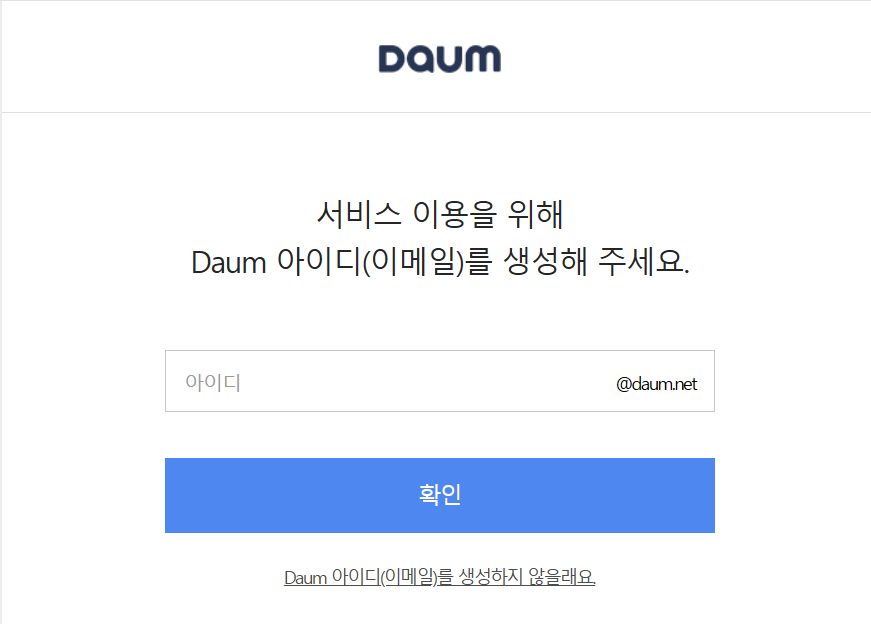
한메일은 기존처럼 다음(Daum) 포털 사이트를 통해 로그인할 수 있습니다.
카카오 계정 로그인 페이지로 연결되며, 한메일/다음메일 주소로 로그인을 진행하시면 됩니다.
로그인 방법 자세히 보기
로그인 절차는 아래와 같습니다.
1. 다음 메일 페이지 접속
2. 로그인 버튼 클릭 후 카카오 계정 또는 다음 ID 입력
3. 비밀번호 입력 후 인증 완료
4. 로그인 성공 시, 받은편지함, 보낸편지함, 스팸메일함 등으로 이동 가능
한메일 로그인 자동설정

자주 사용하는 PC에서는 ‘자동 로그인’을 체크하여 매번 로그인하지 않아도 편리하게 사용할 수 있습니다.
단, 공공장소나 타인의 PC에서는 보안을 위해 자동 로그인을 피하는 것이 좋습니다.
비밀번호를 잊어버렸을 때는?
오래전 만든 계정일 경우 비밀번호를 잊어버리는 일이 흔히 발생합니다. 이 경우에도 간단하게 본인 인증을 통해 비밀번호를 재설정할 수 있습니다.
비밀번호 찾기 방법
1. 로그인 페이지 하단의 ‘비밀번호 찾기’ 클릭
2. 한메일 주소 또는 가입 당시의 전화번호, 이름 입력
3. 등록된 이메일 또는 휴대폰으로 인증번호 수신
4. 인증 성공 시, 새 비밀번호 설정 가능
만약 인증 수단이 모두 만료되었거나, 변경된 연락처로 인해 인증이 불가능한 경우에는 고객센터를 통해 추가 본인확인을 거쳐 계정 복구가 가능합니다.

모바일에서 한메일 로그인하기
스마트폰에서도 한메일을 간편하게 확인할 수 있습니다. 기본적으로는 ‘카카오메일 앱’ 또는 ‘카카오톡’을 통해 메일 기능이 제공되며, 기존 한메일 계정도 동일하게 사용할 수 있습니다.
카카오메일 앱 설치 방법

1. 구글 플레이스토어 또는 앱스토어에서 ‘카카오메일’ 검색
2. 설치 후 카카오 계정으로 로그인
3. 받은메일함, 보낸메일함, 휴지통 등 모바일에서 확인 가능
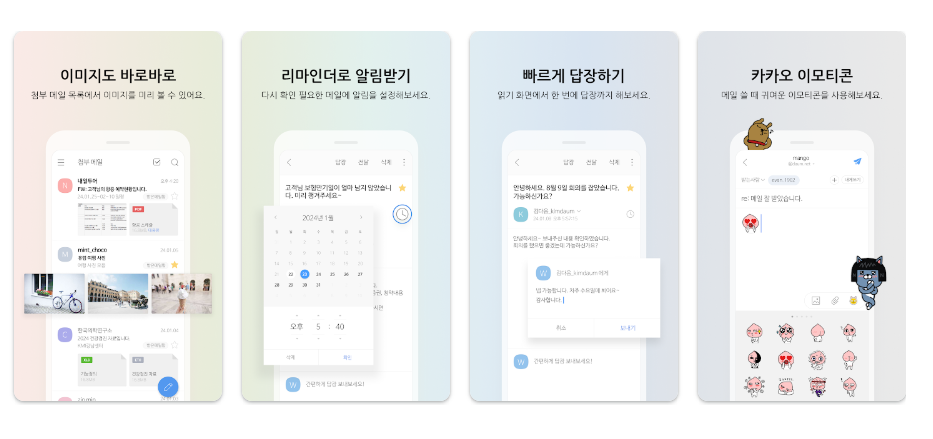
카카오톡으로도 확인 가능
카카오톡 앱 내의 ‘더보기’ 메뉴 > ‘메일’ 항목을 클릭하면 카카오메일에 바로 접속할 수 있습니다. 카카오 계정으로 연동된 이메일이 자동으로 나타나며, 메일 수신 시 알림도 함께 받아볼 수 있습니다.
한메일이란? - 한메일의 역사와 변화

한메일은 1997년 다음(Daum)에서 제공하기 시작한 웹메일 서비스입니다. 당시에는 인터넷을 통한 이메일 서비스가 대중적이지 않았기 때문에, 무료로 제공된 한메일은 폭발적인 인기를 끌며 수많은 사용자들의 메인 이메일로 자리 잡았습니다.
그 후 다음(Daum)은 카카오와 합병하며, ‘한메일’이라는 명칭을 유지하면서도 카카오메일이라는 브랜드로 리뉴얼되었습니다. 즉, 주소는 여전히 @hanmail.net 또는 @daum.net을 사용하지만, 서비스 플랫폼은 ‘카카오’의 기술력과 UI/UX로 강화되었습니다.
한메일 주소는 그대로 유지되나요?

네, 여전히 많은 사용자들이 ‘@hanmail.net’ 주소를 메인 계정으로 사용하고 있습니다. 새로운 이메일을 만들 경우, 기본적으로는 @daum.net 주소가 제공되며, 사용자가 원할 경우 @hanmail.net을 선택할 수 있습니다. 기존 한메일 사용자는 카카오 통합계정을 통해 기존 이메일을 계속 사용할 수 있습니다.
카카오메일과의 차이점은 무엇인가요?
실질적으로 한메일과 카카오메일은 동일한 플랫폼 내에서 운영되며, 이메일 주소만 다를 뿐 서비스 기능에는 큰 차이가 없습니다. 단, UI 디자인은 한메일 시절에 비해 훨씬 간결하고 세련되었으며, 모바일 연동과 보안 기능도 강화되었습니다.
스팸메일 및 보안 설정

한메일은 스팸 필터링 기능이 잘 갖춰져 있어 광고성 메일이나 피싱 메일로부터 안전하게 보호됩니다. 다만, 중요한 메일이 스팸함으로 분류되는 경우도 있으니 정기적으로 확인하는 것이 좋습니다.
보안 설정 강화 방법
1. 2단계 인증 설정 (카카오 계정 설정에서 가능)
2. 타기기 로그인 알림 설정
3. 로그인 기록 확인 및 알 수 없는 접속 시 차단 조치
알 수 없는 메일은 열지 않기
발신자가 불분명하거나 제목이 이상한 메일은 열지 않고 삭제하는 것이 좋습니다. 첨부파일은 특히 바이러스의 위험이 크므로, 반드시 발신자를 확인한 후 열어야 합니다.
한메일 주소로 메일을 보내는 방법

메일 작성은 웹 또는 모바일에서 모두 가능하며, 간단한 텍스트뿐 아니라 사진, 문서, 영상 파일까지 자유롭게 첨부할 수 있습니다. 특히 최근에는 클라우드 저장소와의 연동으로 대용량 파일도 쉽게 보낼 수 있게 되었습니다.
메일 쓰기 기능
웹 버전에서는 메일함 상단의 ‘메일쓰기’ 버튼을 클릭하여 제목, 본문, 수신자 주소를 입력한 뒤 ‘보내기’ 버튼을 누르면 됩니다. 모바일에서는 하단 플러스(+) 버튼 또는 편지 모양 아이콘을 통해 작성 가능합니다.
보낸 메일 확인 및 회신
보낸 메일은 ‘보낸메일함’에서 확인할 수 있으며, 수신자가 회신한 메일은 ‘받은메일함’에 도착합니다. 또한, 메일에 태그를 달거나 폴더를 만들어 정리할 수도 있어 업무용으로 활용하기에 매우 적합합니다.
마무리하며
한메일은 오랜 세월 동안 수많은 사용자에게 사랑받아온 대한민국 대표 이메일 서비스입니다. 비록 ‘다음’이라는 이름에서 ‘카카오’로 브랜드가 바뀌었지만, 사용자는 여전히 기존 한메일 주소를 유지하며 이메일을 자유롭게 주고받을 수 있습니다.
이번 포스팅에서 안내드린 한메일 바로가기 링크와 로그인 방법, 앱 설치 안내, 비밀번호 찾기 등을 참고하셔서, 중요한 메일을 놓치지 않고 효율적으로 활용해보시길 바랍니다. 특히 카카오메일 앱이나 카카오톡 연동 기능을 활용하면 훨씬 더 편리한 이메일 관리를 하실 수 있습니다.
앞으로도 유용한 포털 서비스와 인터넷 활용 정보에 대해 계속 소개드릴 예정이니, 블로그를 자주 찾아주시기 바랍니다.